Jak používat nástroje Flash na Androidu

- 2917
- 61
- Gabin Sladký
Firmware je softwarový kód, který plně ovládá softwarovou a hardwarovou práci smartphonu založeného na Androidu. Firmware je systém, jeho grafické rozhraní, funkce a úplná kontrola nad spotřebou energie, procesní frekvence a rychlostí práce. Díky firmwaru provádíme všechny funkce, které potřebujeme, a provádíme požadované akce. Firmware je snadno umístěn a odstraněn ze zařízení, zatímco bez dotyku hardwarového systému. Jak snadné to je, je to všechno relativní. V tomto článku analyzujeme, jak reflash nebo vyřešit problém „oxidace“ gadgetu.

Obsah
- Proč potřebujete změnit firmware
- Jaké chytré telefony lze reflash pomocí nástrojů Flash
- Jak určit, který procesor v smartphonu
- Co potřebujete pro blikání pomocí Flash Tools
- Jak přehodnotit smartphone na MediaTek prostřednictvím nástrojů Flash
- Příprava
- Vypnutí podpisu Windows
- Instalace ovladačů Windows
- Stáhněte si nástroje Flash
- Stahování firmwaru
- Re -flákání smartphonu
- Problémy při přechodu pomocí nástrojů Flash
Proč potřebujete změnit firmware
Firmware je zodpovědný za rozvrh zobrazený na obrazovce, také řídí zatížení procesoru a další důležité parametry. Samozřejmě, pokud neexistuje firmware, zařízení zůstává v plánu železa přesně „pracovníkem“, protože pod firmwarem je také kořen systému Android, který nepodléhá uživatelům. Tento kořen je zodpovědný za nabídku spouštění, zobrazení nabíjení, i když je stav vypnutý, zařazení a off animace, účel fyzických tlačítek atd.
Firmware je nejdůležitějším prvkem každého smartphonu. Na každém pracovním gadgetu to je. Existuje velmi, velmi mnoho firmwaru, každý amatér si může vytvořit vlastní. Toto je zejména sledováno na čínských zařízeních, kde se každý výrobce jako Xiaomi, Meizu atd. Snaží vytvořit svůj vlastní jedinečný firmware. Existuje velmi úspěšný firmware, například OnePlus, má více Lague jako Doogee, ale vše přesně musí být místo. Kvůli takovým problémům se často stává, že se některé problémy stanou s firmwarem a musí být aktualizovány nebo nainstalovat jakékoli jiné. Hlavní důvody, proč mají uživatelé zájem o přeinstalování firmwaru:
- Přeinstalování systému ve spojení a „oxidace“ zařízení a jeho úplné selhání;
- Časté závěsy, závady, zpoždění nebo dokonce restartování smartphonu;
- Velmi nízká rychlost práce i se slušnými charakteristikami, velká spotřeba systémem RAM a velmi silné zbytečné zatížení procesoru;
- Velká spotřeba energie nebo těžká klus při zahřívání;
- Nemotornost nebo absurdita systému;
- Zajímavý a ošklivý design, nepříjemnosti systému, nedostatek rychlého přístupu k funkcím;
- Zbytečné funkce nebo naopak, absence nezbytných funkcí;
- Aktualizace firmware.
Okirping je stav smartphonu, ve kterém jej nelze použít jako zdroj obsahu a informací, ale funguje fyzicky. To znamená, že zařízení není poškozeno, v něm není vlhkost a reaguje na nabíjení. Tento efekt lze stále nazvat „bullup“. Boot Loop (z angličtiny „cyklické stahování“) je podmínka, ve které je smartphone nekonečně restartován a nemůže se nijak zapnout. Tento problém lze snadno vyřešit blikáním.
Jaké chytré telefony lze reflash pomocí nástrojů Flash
Tento článek pochopí, jak reflash zařízení na základě MTK (MediaTek). MediaTek je procesor pro smartphony nebo spíše jediný systém. Každý smartphone má svůj vlastní čipovou sadu (jednokritický systém nebo procesor). MediaTek je jednou ze společností, které vyrábějí čipové sady.
Použijeme program Flash Tools Program. Nezaměňujte její flashtool - jedná se o úplně jiné programy.
Na trhu smartphonů není tolik čipů. Nejběžnější: MediaTek a Qualcomm Snapdragon jsou také méně populární, jako jsou Samsung, Kirin z Huawei atd. Stále existuje mnoho procesorů, ale v tomto článku budeme uvažovat o blikání smartphonů s jedním systémem odpisování z kopání MediaTek.
Důležité! Smartphony s jinými čipovými sadami nejsou vhodné!
Jak určit, který procesor v smartphonu
Jak určit, jaký je můj smartphone procesor? To je velmi jednoduché. Začněte tím, že stojí za to vědět, že jich je mnoho, ale naštěstí je metoda v tomto článku vhodná pro každý typ procesoru z MediaTek s některými výhradami, které budou označeny, protože jsou popsány všechny potřebné akce. Mediatec - společnost, která je aktivně distribuována v segmentu rozpočtu. V chytrých telefonech je zpravidla nainstalován procesor MediaTek asi 100 USD a méně. Existují výjimky jako Meizu Pro 7 - vlajkový smartphone od společnosti s tuctem čipu z MediaTek. Pokud máte smartphone ze segmentu rozpočtu, můžete si být jisti, že máte MediaTek (ale existují výjimky, například Redmi 7a). Jak tedy bude sto procent přesvědčeno o procesoru? Zde je několik způsobů, jak to zjistit:
Podívejte se na krabici smartphonů, obvykle by v něm měl být procesor uveden. Jen nezaměňujte grafický procesor z konvenčního procesoru, protože to jsou dvě různé věci. Potřebujeme jednoduchý procesor, je označen jako MediaTek MT6753, MT6797 Helio x20, Snapdragon 430, Snapdragon 625 atd. Můžete přijít do obchodu a zjistit tam.
Napište při hledání modelu vašeho smartphonu (celé jméno, nejen ve společnosti) a jděte do jakéhokoli obchodu, bude zde určen procesor určitě procesor. Například napište charakteristiky „Meizu M3 Note“, přejděte do jakéhokoli obchodu a podívejte se na procesor ve vlastnostech.
Stáhněte si jakoukoli aplikaci na smartphonu se statistikami gadgetu a procesor bude uveden uvnitř. Toto je nejspolehlivější možnost, protože samotný systém rozpozná procesor a nemůžete udělat chybu se jménem nebo s typem procesoru atd. Doporučujeme použít tuto konkrétní možnost k určení procesoru. Tak se to dělá:
Stáhněte si aplikaci CPU-Z na tomto odkazu.
Po otevření vás se před vámi objeví informace o procesoru. Je vidět nejvyšší. Zobrazí se název i typ procesoru a jeho logo. Takto vypadá logo MediaTek v této aplikaci:
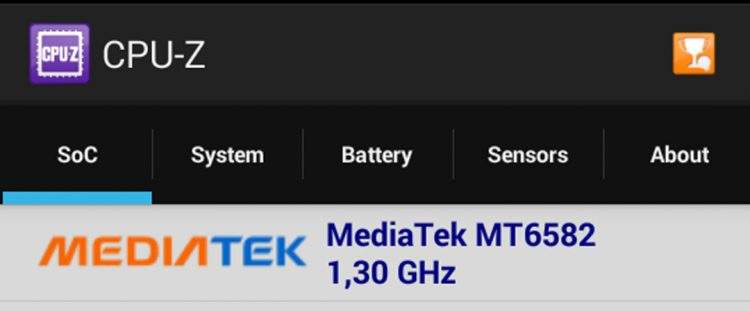
To nám vyhovuje. A tak například Snapdragon vypadá, což nám nevyhovuje:
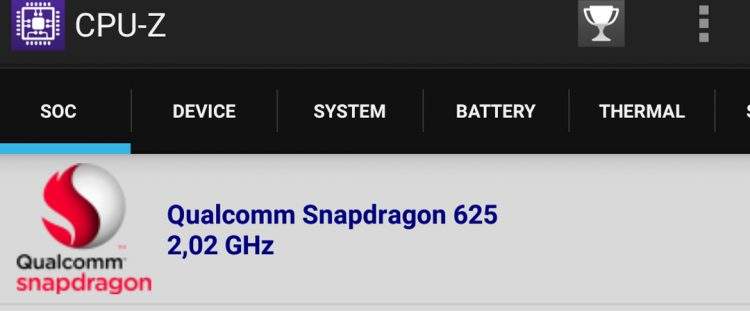
Pokud máte procesor z MediaTeK, můžete tuto metodu použít. Pokud máte jakýkoli jiný procesor, bohužel, tato metoda pro vás není vhodná a budete muset hledat nějaké další. Pro každého procesoru je často v této recenzi samostatný program, jako je tento program. Stačí navštívit internet, ale spíše se dozvědět o blikání smartphonu na fóru 4PDA. Například výše uvedený snímek obrazovky ukazuje logo Snapdragon - tento způsob blikání pro smartphone se Snapdragon nebude efektivní.
Co potřebujete pro blikání pomocí Flash Tools
Pokud jste tedy úspěšně rozpoznali svůj procesor a ukázalo se, že je MediaTek, pak přejdeme do přímého firmwaru smartphonu na základě tohoto systému s jedním chiptem. Abychom mohli smartphone odrazit, musíme tyto povinné body provést:
- Mít počítač nebo notebook;
- Nainstalujte speciální ovladače do počítače nebo notebooku. Přečtěte si o tom, jak to udělat níže;
- Stáhněte si a instalujte program Flash Tools pro počítač. Je zcela zdarma a je k dispozici na oficiální stránce vývojáře;
- Stáhněte si nezbytný firmware z internetu pomocí oficiálního webu vývojáře smartphonu nebo 4PDA fóra. Přečtěte si o tom všem níže uvedeným v článku;
- Mít originální kabel (nejlépe) microUSB nebo USB Type-C na USB, tj. Nabíječka, která byla spolu se smartphonem. Že je čteno níže;
- Mít v počítači funkční konektor USB a je vhodné použít konektor v zadní části systémové jednotky (kde je mnoho vodičů);
- Mít pracovní konektor pro nabíjení na smartphonu.
Pokud máte vše od popsaného, můžete zahájit postup. Mějte na paměti, že to funguje pouze s procesory MediaTek, pokud se najednou mýlíte s jeho volbou, můžete získat „oxidované“ zařízení. Je lepší zkontrolovat svůj procesor prostřednictvím CPU-Z.
Jak přehodnotit smartphone na MediaTek prostřednictvím nástrojů Flash
Chcete -li zařízení reflash, bylo co nejpohodlnější, všechny akce byly rozděleny do bodů a odstavců. Přečtěte si vše pečlivě, protože nejmenší chyba povede k nepředvídatelným důsledkům.
Příprava
První bod jsme již dokončili - rozhodnout se o procesoru. Naše volba: MediaTek.
Druhým bodem je, že musíme zkontrolovat obslužnost všech konektorů v počítači, notebooku a smartphonu. Pokud konektor nefunguje, blikání je nemožné.
Ve třetím odstavci hledáme originál nebo alespoň pracovní drát. Potřebujeme adaptér z počítače do smartphonu. Takový drát je často vybaven smartphonem ve formě nabíječky. Nezapomeňte zkontrolovat, zda tento vodič funguje pravidelně, protože pokud odejde, blikání okamžitě bude ochotné a musíte začít po celém začátku. Pokud máte drát z „krabice“ a je zcela obsluhovatelný - použijte jej přesně. V případě, že jste si pro svůj smartphone zakoupili nějaký drát, lze jej také použít, ale je lepší najít původní šňůru. Pro dobití potřebujeme stabilní póry microUsb nebo USB typ-C v počítači USB. Typ microusb a USB -C jsou typ konektoru ve smartphonu. Je snadné rozlišit mikro YUSB skutečností, že je třeba jej vložit pouze na jednu stranu, časy jsou vloženy po každém boku do smartphonu. Tento konektor nezáleží při blikání, takže nemusíte namáhat.
Připojíme chytrý telefon k zadní části počítače, kde jsou umístěny konektory USB, takže byste jej měli také najít a zkontrolovat. Drát si určitě můžete dát do přední části, ale to je nežádoucí, protože jsou vytvářeny pro provádění jednoduchých operací pro přenos dat a nikoli odraz.
Nabijte také smartphone až na 100%. To je také povinný bod, protože nemůžete vědět, jak moc operace vydrží, a může to být velmi dlouhé. Jakékoli selhání baterie ostře přestane instalovat systém. Rovněž stojí za to se ujistit, že v blízké budoucnosti nedojde k přerušení světla. Je tedy lepší překročit dny za jasného počasí, nebo pokud je v domě nebo stabilizátoru baterie, která může nějakou dobu podporovat životnost počítače. U notebooků stejná situace - účtuje maximum a proveďte operaci ve stavu ze sítě.
Vypnutí podpisu Windows
Pokud máte Windows 8, 8.1 nebo 10, pak musíte vypnout kontroly kontroly podpisu v systému Windows. Pokud máte verzi Windows 7 nebo Lower, chybí nám tato položka a okamžitě se přesuneme na devátý.
Pokud tedy máte Windows 8, pak je podpis vypnutý následovně:
- Speak The Win Key (tlačítko s vlajkou Microsoft) a angličtiny I (Russian SH);
- Nabídka se otevírá, v něm musíte vybrat „obecný“;
- Pak „speciální možnosti načítání“ a „Reload Now“;
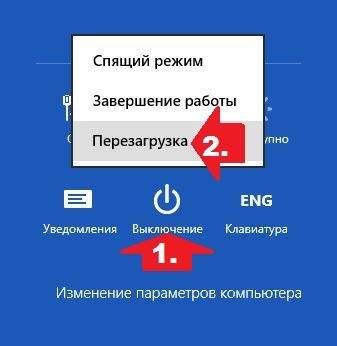
- Když vypnete počítač, klikněte na diagnózu;
- Přejděte do bodu „další parametry“, poté „načítání parametrů“ a „restartu“;
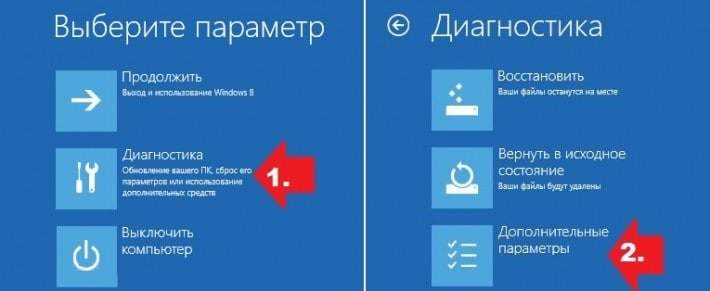
- K dispozici bude nabídka, ve které vyberte „Zakázat povinnou kontrolu podpisu ovladačů“.

Pro Windows 8.1 Vypnutí se provádí následovně:
- Speak The Win Key (tlačítko s vlajkou Microsoft) a angličtiny I (Russian SH);
- Vyberte „Parametry“, poté „Změna v parametrech počítače“;
- Poté klikněte na „Aktualizace a obnova“, poté „Obnovení“ a „Restartujte nyní“;
- Dále, během restartu, zavolejte na diagnózu a v ní jděte podél následující cesty: Další parametry -> Parametry načítání -> Restart;
- Poté se objeví nabídka, stiskněte F7 a počkejte na restartování počítače.
Pro Windows 10 se vypnutí provádí následovně:
- Současně tlačítko Shift and Win Shift and Win (tlačítko s příznakem Microsoft) a nenechte je jít až do konce dalšího bodu;
- Pokračování v uzavření klíče, stačí restartovat počítač po začátku;
- Zobrazí se nabídka a nyní můžete vydat klíče Shift a Win;
- V této nabídce vyberte „Diagnostika“;
- Pak „další parametry“;
- Dále přejděte na „načítání parametrů“;
- Stačí kliknout na „restartovat“ a počkat, až se systém načte až do dalšího kroku;
- Po restartu se ocitneme na stránce pro výběr parametru načítání systému. Stiskněte klávesu F7;
- Počítač restartuje a vypne kontrolu kontroly kontroly.
Instalace ovladačů Windows
Nainstalujte potřebné ovladače do počítače. Za tímto účelem se vydáváme nejjednodušší způsob: vypněte smartphone, připojte smartphone k počítači pomocí velmi šňůry a ve stejném konektoru v počítači (nebo v jakémkoli notebooku). Dále otevřete správce zařízení, k tomuto provedeme následující:
- Otevřete ovládací panel pomocí nabídky Start. U nových verzí Windows je otevření panelu ovládáno přes ozubené kola na pravé straně ve stejném začátku a poté se všechny akce opakují;
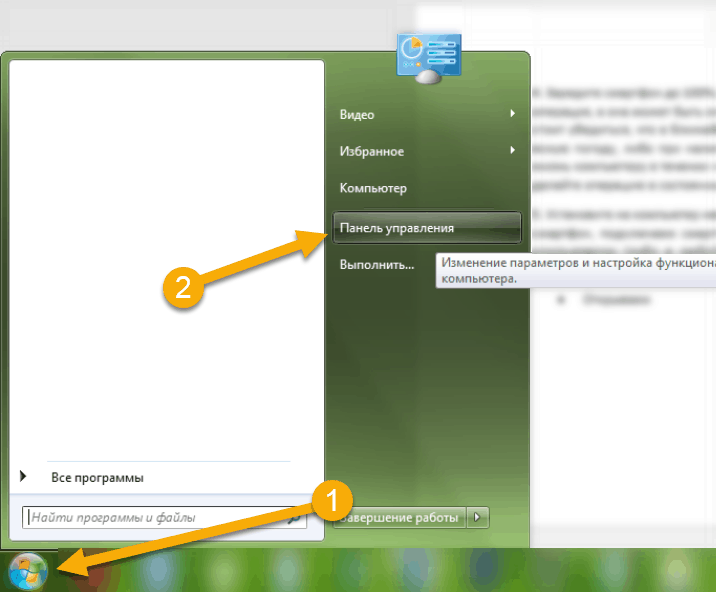
- Dále zapneme typ pohledu jako „malé ikony“ a hledáme sekci „Správce zařízení“, jděte tam;
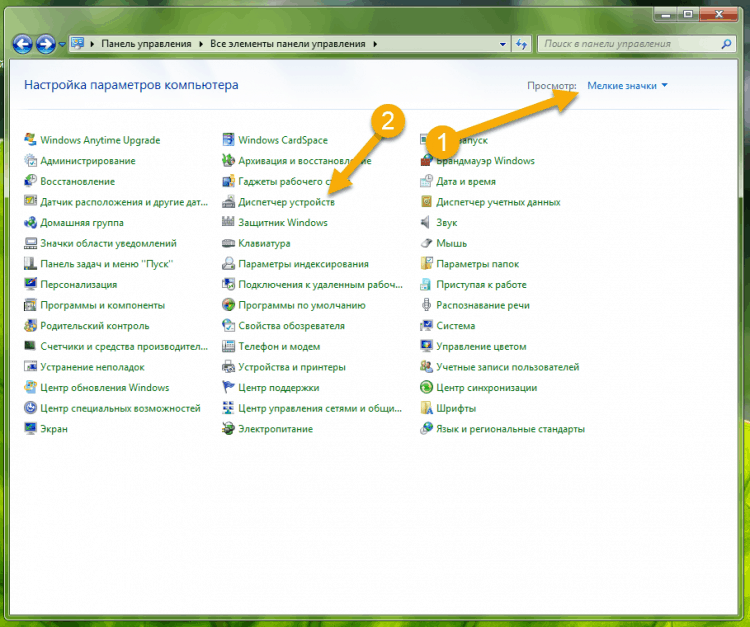
- Hledáme položku „Ostatní zařízení“. Pokud tomu tak není, připojte smartphone k počítači ve stavu off, poté se objeví. Rozbalte další zařízení a klikněte na zařízení, které se zobrazí pomocí pravého tlačítka myši. Pokud to uděláte poprvé, pak po připojení smartphonu přejděte na tuto položku velmi rychle, protože smartphone půjde do režimu nabíjení a „jiná zařízení“ se nikdy neobjeví;
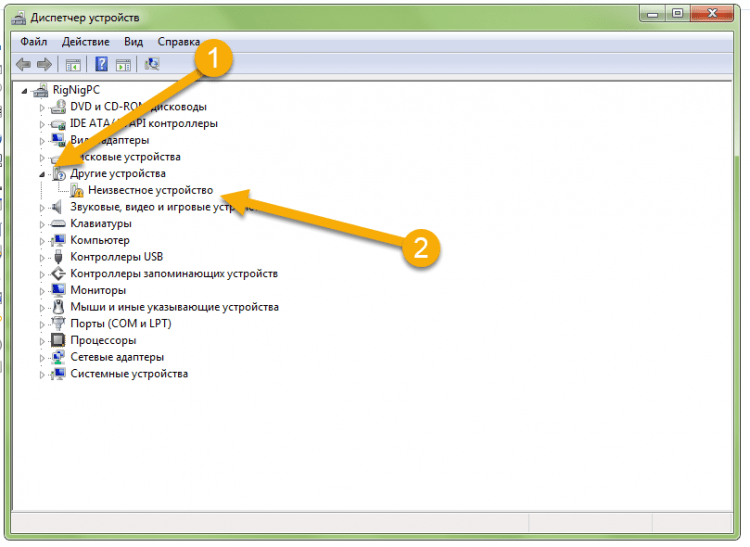
- Po stisknutí pravého tlačítka myši vyberte první bod „Aktualizovat ovladače“ a počkejte, až bude proces úspěšný.
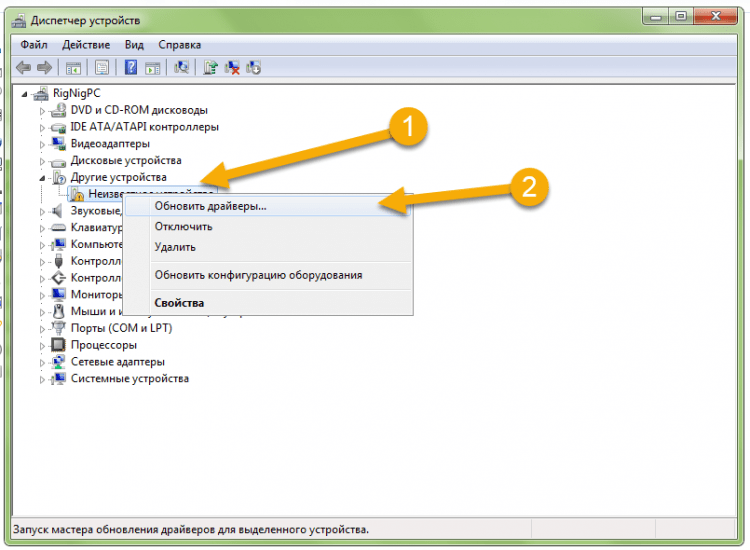
Také za řidiči stojí za to jít na fórum 4PDA, protože systém nemůže vždy nainstalovat potřebný ovladač. Potřebujeme ovladače VCOM a Preloader, které je třeba stáhnout z tohoto nádherného fóra - 4PDA. Abychom našli požadovaný ovladač hledající téma na fóru s naším zařízením. Za tímto účelem stačí napsat do vyhledávání „[Název společnosti smartphone] [Model smartphonu] Firmware 4PDA“. V tomto případě vyřadí odkaz na fórum s tématem přístroje, jehož jméno jste představili. Pak jdeme k tématu a hledáme řidiče a nástroje VCOM/ Preloader. Můžete také navštívit řidiče řidiče na fóru a stáhnout tam potřebné řidiče, to je přesně to, co uděláme. Za tímto účelem překročíme následující odkaz a zaregistrujeme se na fóru, protože je třeba stáhnout registraci.
Poté, poklepejte a otevřete spoiler „ovladače, software, nástroje (skutečné verze)“:
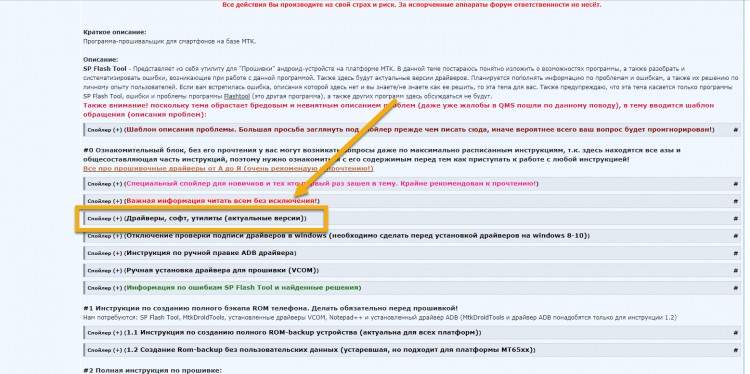
A hledáme linku s ovladači VCOM/Preloader, je blíže ke konci spoileru:
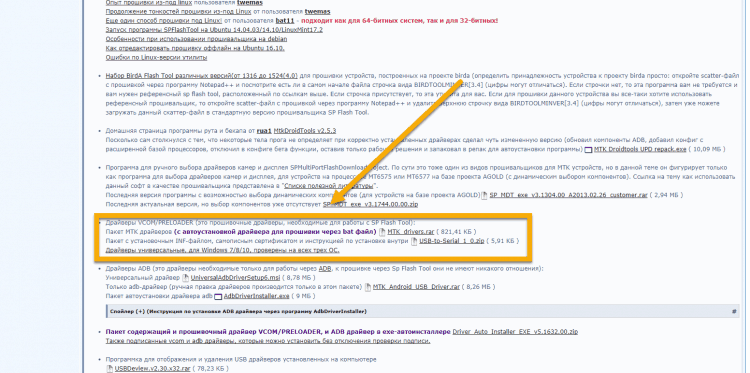
Máme dostatek souboru s automatickou instalací nezbytných ovladačů, můžete si stáhnout archiv se soubory EXE zde podle tohoto odkazu na samotném fóru:
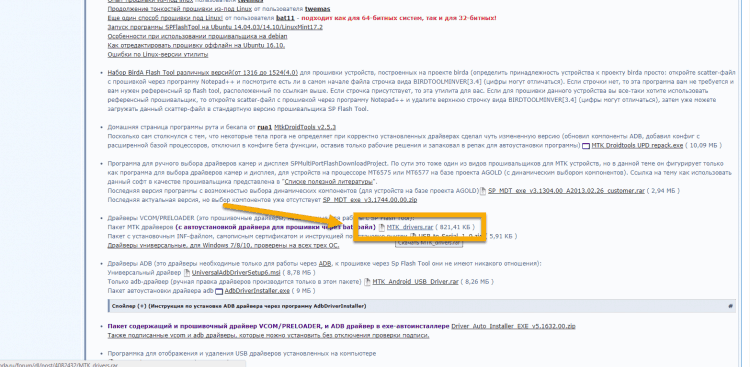
Po instalaci otevřeme archiv a přeneseme veškerý jeho obsah do libovolné složky:
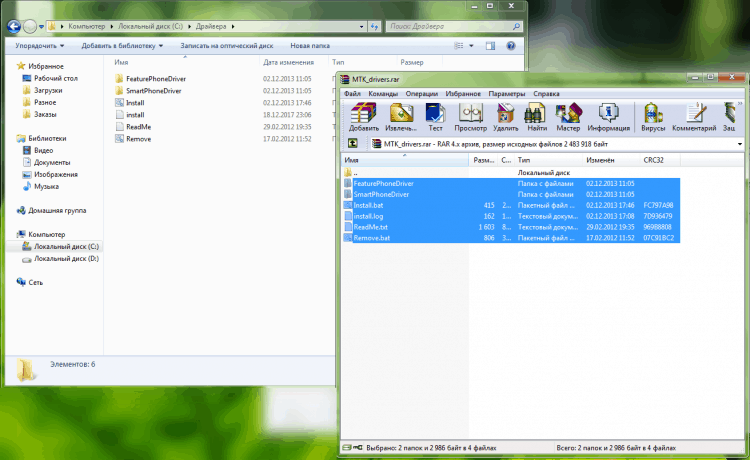
Půjčka otevřete soubor „Odebrat.Netopýr "a čekáme na automatickou instalaci:
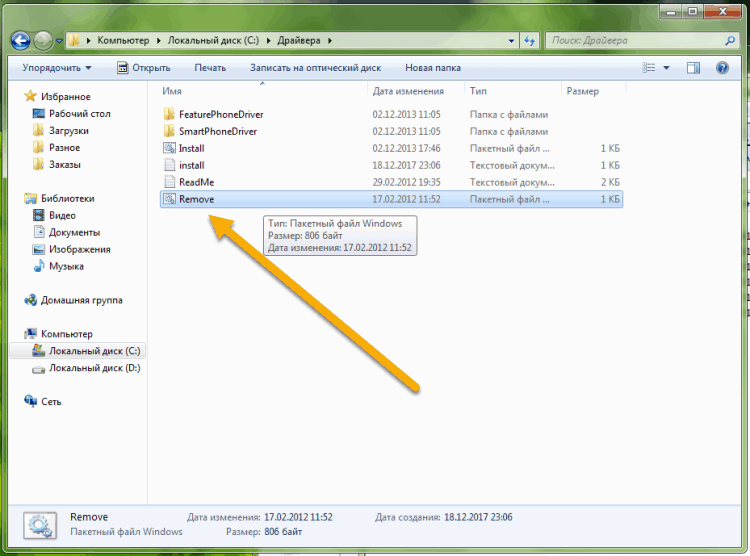
Pak nám ukážeme zprávu o úspěšné instalaci, tj. „Hotovo“. Stiskneme libovolnou klíč a všechno, řidiči jsou zcela nainstalováni a můžete přejít k dalšímu bodu.
Stáhněte si nástroje Flash
Stáhněte si program SP Flash Tools z fóra 4PDA kliknutím na odkaz.
Chcete -li to provést, zaregistrujte se na fóru, abyste z něj mohli něco stáhnout, jedná se o pravidla webu. Registrace je zde, podívejte se na snímek obrazovky níže:
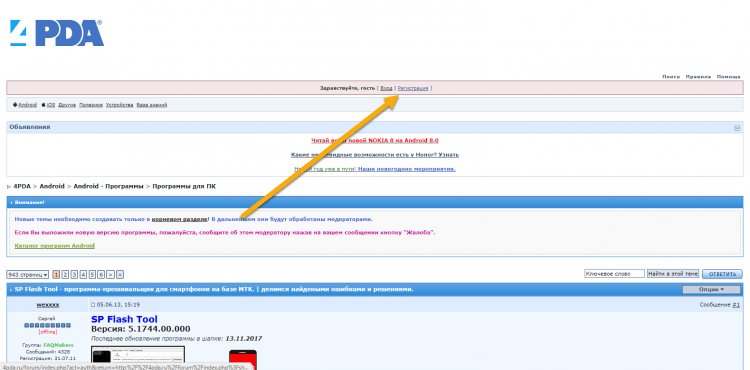
Po registraci listujte téma níže a hledejte sekci se softwarem a obslužnými programy. Měl by to být spoiler, ve kterém jsou umístěny všechny potřebné informace:
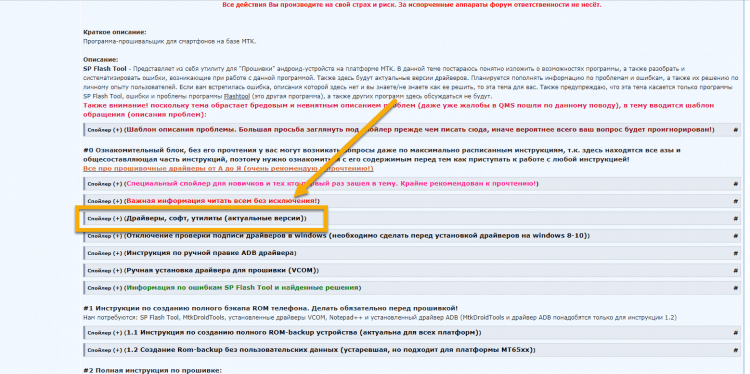
Po otevření spoileru vyjde celá stránka s verzemi programu. Potřebujeme aktuální verzi, která je k dispozici na odkazu v prvním řádku:
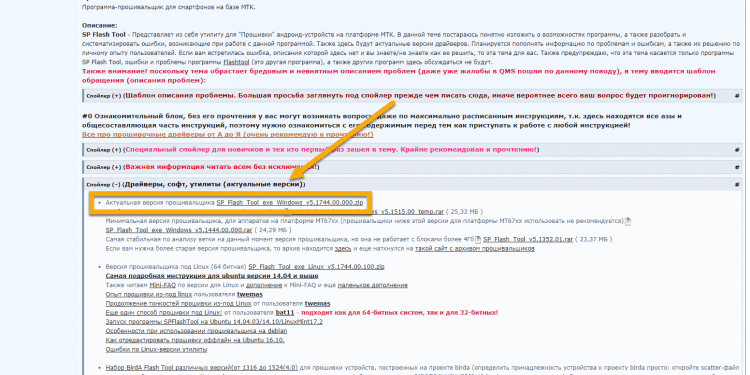
Můžete si také stáhnout jinou verzi, pokud máte speciální podmínky. Například, pokud se váš procesor nazývá MediaTek MT67XX, kde jsou jiná čísla místo x, raději nainstalujete jinou verzi uvedenou pod příslušnou. Přečtěte si pečlivě o každé verzi, možná najdete tu pravou verzi. V každém případě však může být aktuální verze použita pro všechny procesory založené na MediaTek.
Po stažení nainstalujte program na systémový disk (zpravidla se jedná o disk C). Díky tomu nebude dojít k selhání v programu a bude to fungovat rychleji. Také na cestě do souboru by neměla být cyrilická abeceda, tj. Symboly, které nesouvisejí s anglickou abecedou. Instalace je, že musíte vytvořit složku v kořeni disku a poté tam vyhodit všechny soubory ze staženého archivu:
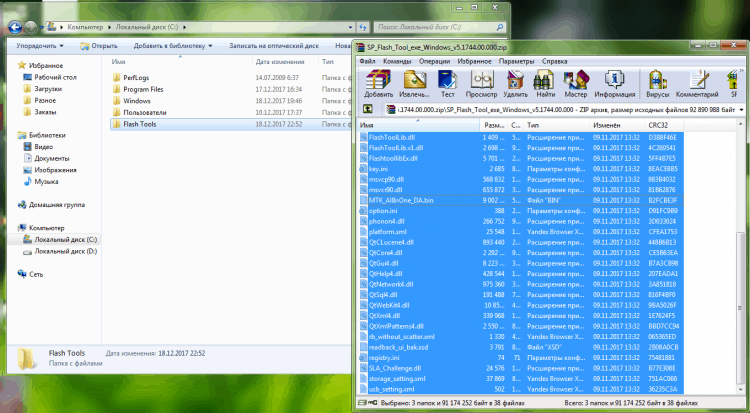
Nyní může být program spuštěn podle odpovídajícího souboru EXE bez problémů:
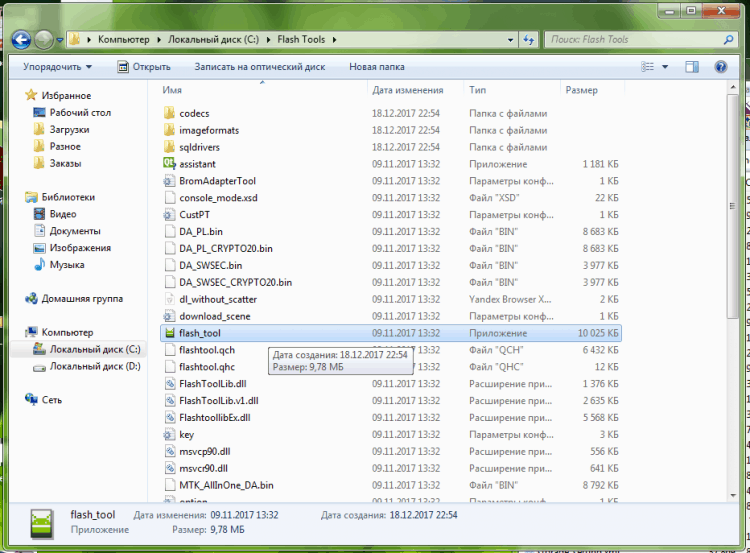
Toto je přenosná verze programu, to znamená. Nemusí být nainstalován prostřednictvím instalačního programu a tak dále. Stačí přenést složky z archivu a můžete použít.
Stahování firmwaru
Firmware si můžete stáhnout kdekoli, a to jak na oficiálních webových stránkách, tak na podobě 4PDA. Každý výrobce má své vlastní stránky, takže bude hloupé zvážit každého. Každý výrobce se však snaží co nejvíce zjednodušit, takže bylo snadné najít potřebné informace, takže nebudou problémy s nalezením firmwaru pro smartphone. Pokud si nejste jisti, pak je lepší kontaktovat fórum 4PDA známé, kde je firmware pro téměř každé zařízení od populárních a nepopulárních společností. Pojďme tedy zjistit, jak najít firmware pro smartphone. Uděláme to s příkladem poznámky Meizu M3, ale situace je podobná každému smartphonu.
Nejprve najde téma našeho zařízení na fóru. Za tímto účelem píšeme při vyhledávání model smartphonu a na konci přidejte „firmware 4pda“. V tomto případě vyhledávač vždy dává téma, které potřebujeme. Vypadá to takto:
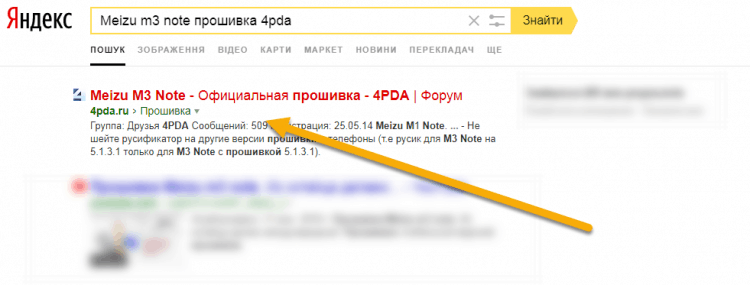
Sledujeme odkaz a hledáme spoiler „firmware“ v předmětu:
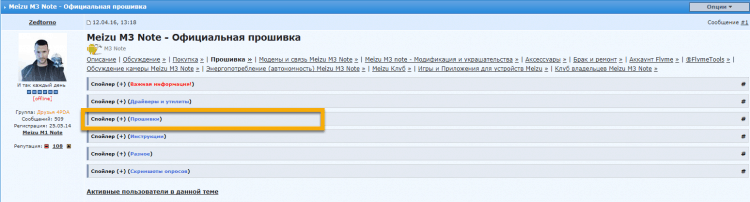
Otevřete a podívejte se na všechny dostupné firmware. Každé zařízení bude mít různé typy firmwaru a budete si muset vybrat svůj oblíbený.
Stáhněte si požadovaný firmware a nezapomeňte jej hodit do kořene systému, kde jsme ho hodili a program. To je velmi důležité, že neexistuje žádná cyrilická abeceda (symboly, které nesouvisejí s anglickou abecedou) podél cesty k firmwaru), jinak nemusí firmware vůbec projít nebo přejít. Hodit to na kořen systémového disku a to je vše, nebudou žádné problémy.
Re -flákání smartphonu
Pokračujeme k přímému firmwaru. Před spuštěním se ujistěte, že smartphone není připojen k počítači. Pokud máte odnímatelnou baterii, natáhněte ji a vložte ji zpět do zařízení, ale nezapněte ji. Nechte ho v tomto stavu a lže.
Mějte na paměti, že nyní jsme ještě nepřipojili smartphone k počítači!
Otevřete nástroj SP Flash ze systémového disku. Dále klikněte na tlačítko „Zvolte“ naproti řádku „Scatter-Loading File“ a v okně, které se otevírá, vyberte soubor ve formuláři souboru v něm s názvem Mtxxx_android_Scatter_emmc.txt, kde x je číslování procesoru. Číslování může být čtyři číslice, první dva průměrné model a další dva jsou řada procesoru.
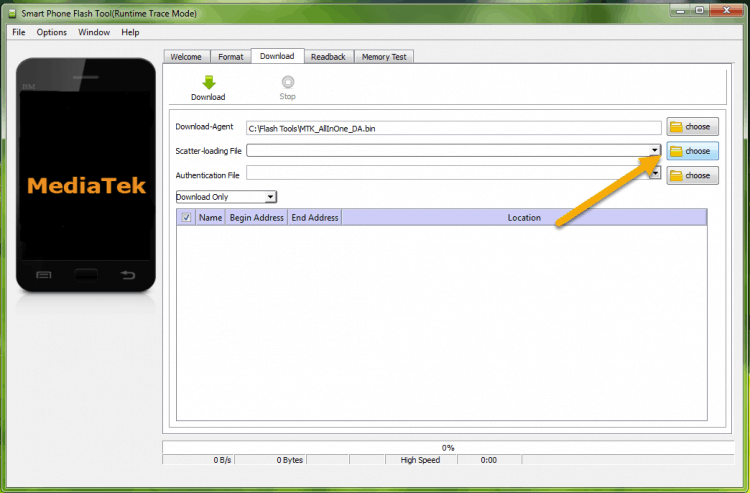
Taková menu se objeví. Zde si musíme vybrat nezbytné body pro načítání.
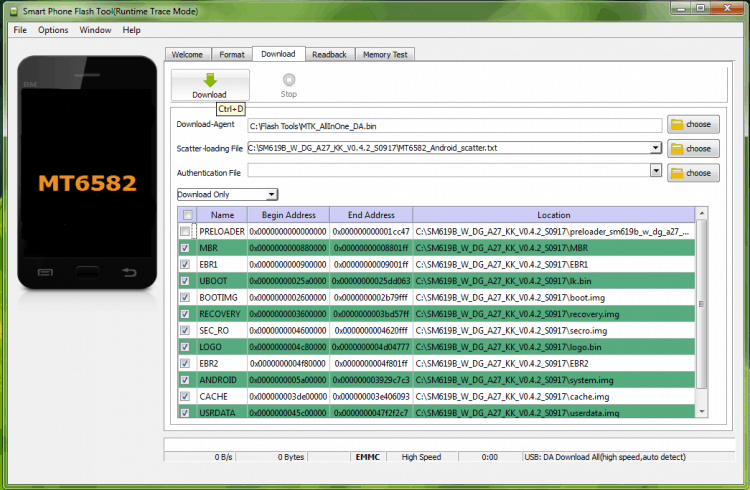
Obvykle jsou všechny zaškrtnutí automaticky umístěny a je to dobré. Ale v případě, že máte procesor založený na MediaTek MT6575 nebo MT6577, pak musíte odstranit zaškrtávací znaky z bodů Preloaderu a DSP_BL (měly by být ponechány pouze tehdy, pokud zvýšíte „oxidované“ zařízení, v jiných případech odstraníme to zaškrtnutí) a také odmítáme formátovat v aplikaci. Můžete šukat problémy, se kterými se nedokážete vypořádat doma, nebo to bude obtížné udělat. Bezmylný firmware těchto sekcí je naprosto zbytečná a velmi riskantní aktivita, zejména na platformách MT6575 a MT6577. Bez extrémní nutnosti je lepší vypnout předpětí na jakémkoli zařízení a formátu.
Po výběru bodů klikněte na „Stáhnout“ nad levou. Nyní připojíme smartphone k počítači přes zadní port nebo přes notebook. Smartphone by měl být vypnut a plně nabitý, jinak vám systém jednoduše nedovolí blikat. Čekáme na konec zatížení, po kterém se objeví okno, oznámí úspěšnou instalaci.
Všechno. Nabíjení je dokončeno. Nyní by měl smartphone zapnout a fungovat dobře.
Problémy při přechodu pomocí nástrojů Flash
Pokud během instalace dojde k nějaké chybě, pomůže to další tabulka. Zobrazuje číslo chyby vlevo a jeho rozhodnutí je napravo.
Zde je tabulka, která ukazuje nejoblíbenější chyby v programu:
| (1002 nebo 0x3ea) S_invalid_argments. | Píše, říkají „neplatný soubor rozptylu“. V tomto případě byly bloky „předpětí“ a „dsp_bl“ odpojeny ve skantu. Za to a prokleté. Stačí povolit DSP_BL a problém je vyřešen. |
| (1003 nebo 0x3eb) s_com_port_open_fail. | To jsou problémy s přístavem. Může nastat z následujících důvodů: Může to nastat, pokud jsou například porty COM deaktivovány ve vašem bios (i v tomto případě je COM port zde virtuální a fyzický USB, ale když jej vypnete, jednoduše neuvidíte zařízení, na kterém Umístění ovladače předpětí); Nebo problém v kabelu USB (pomáhá změnit kabel pro firmware); V portu USB v počítači může být stále problém (kabelový dutý v jiném portu pomáhá). |
| (1011 nebo 0x3f3) S_NOT_ENOUCH_STORAGE_SPACE. | Příliš stará verze programu nebo velikost jakékoli části firmwaru přesahuje velikost prostoru přiděleného (obvykle se jedná o jadernou jednotku nebo zotavení). Chyba je způsobena skutečností, že program MTK Droid Tools Nesprávné vytváří rozptylový soubor, ve kterém je jedna z sekcí nesprávně pojmenována. Firmware můžete vyřešit nebo použít správný (originální) soubor rozptylu, který vytváří nativní program ALCATEL Mobile Apgrade. |
| (1018 nebo 0x3fa) s_unknown_target_bbchip a (1012 nebo 0x3f4) s_not_enoug_memory. | Stačí nainstalovat novější verzi programu dotazování. |
| (1040 nebo 0x410) S_UNSUPPORTED_OPERACE nebo (8200 nebo 0x2008). | Skenovací soubor je nesprávně vybrán. To znamená, že firmware není vytvořen pro váš typ procesoru. Řešení - Stáhněte si vhodný firmware pro váš model procesoru. Po MediaTek věnujte pozornost čtyř číslic. |
| (3144 nebo 0xc48) S_DA_EMMC_FLASH_NOT_FOUND OR (8038 nebo 0x1F66) SP Flash Tool Error)/(PMT změněno pro ROM; musí být downlodedededeed. | Skenovací soubor je nesprávně vybrán. Například název obsahuje EMMC a smartphone je ve skutečnosti s MTD Flash. Stačí změnit firmware. |
| (3168 nebo 0xc60) S_CHIP_TYPE_NOT_MATCH. | Změňte firmware, protože skenovací soubor není nativní. Nebo přejděte na kartu nápovědy, klikneme na „Otevřít složku protokolů“ a smazat všechny protokoly. Dále přejděte do složky firmwaru a smažte soubor kontrolního součtu.ini ". |
| (3001 nebo 0xbb9) S_DA_EXT_RAM_ERROR. | Problémy s připojením kabelu. |
| (3012 nebo 0xbc4) NAND_FLASH_NOT_FOUNDUND. | Problémy s počítačovou pamětí Flash. Zkuste nainstalovat jinou verzi programu nebo odrazit zařízení na výkonnější počítač. |
| (4001 nebo 0xfa1) S_FT_DA_NO_RESPONSE. | Program Flash Tools není v systému systému. V tomto případě přeneste celý program na jiný disk a pouze na kořen. |
| (4009 nebo 0xfa9) S_FT_READBACK_FAIL | S největší pravděpodobností není na zařízení dostatek paměti nebo je blokována. |
| (8417 nebo 0x20e1) SP Flash Tool Chyba nástroje: Soubor rozptylu zatížení je neplatný. | Snižte cestu k programu nebo firmwaru. Chcete -li tento problém přesně vyřešit, zahoďte všechny soubory na kořen disku a ne do jiných složek. |
| (6045 nebo 0x179d) s_security_secure_usb_dl_image_sign_header_not_fund | Změňte verzi programu na relevantnější nebo naopak - staré. |

